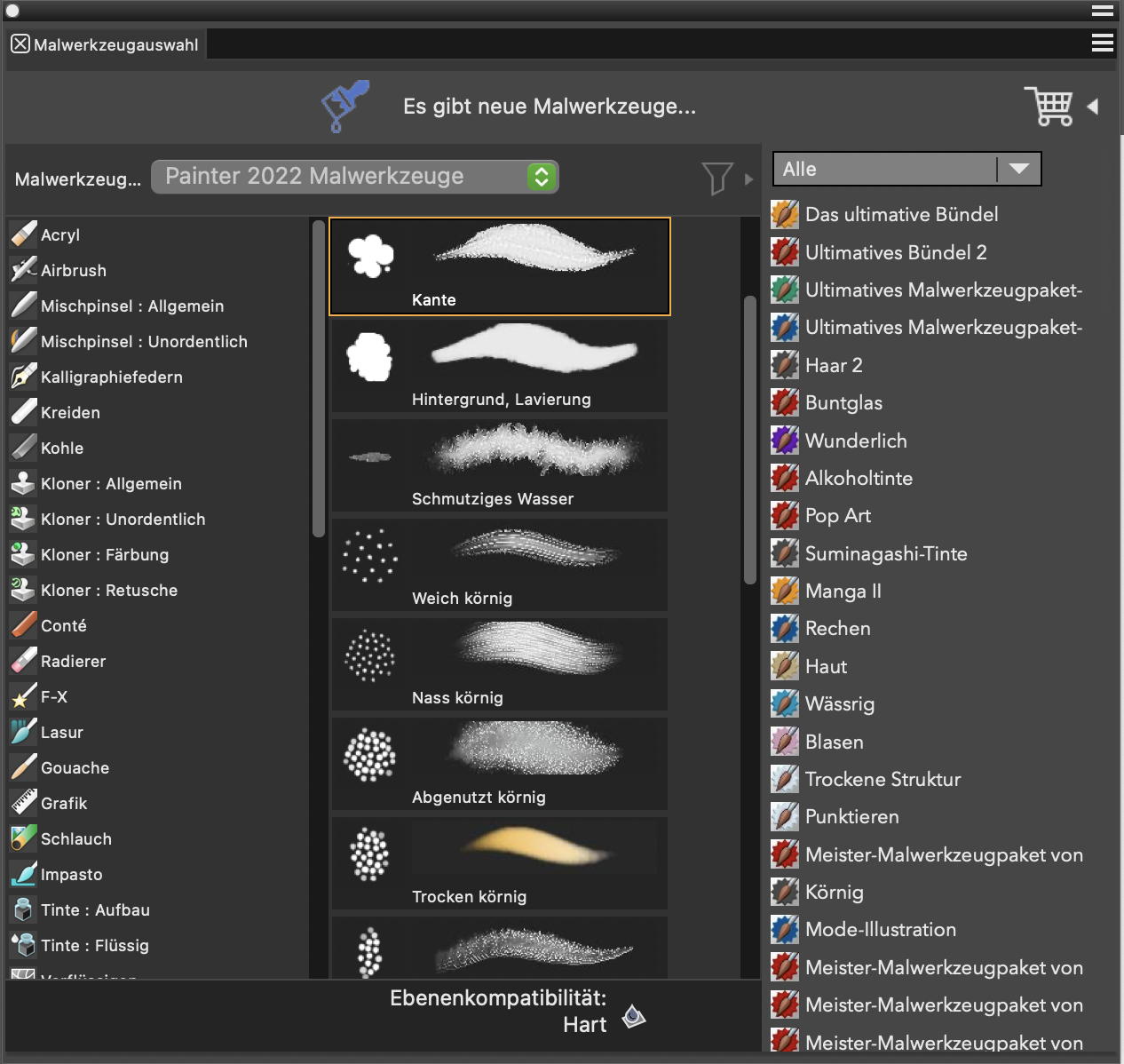Malwerkzeuge erwerben
Sie können Ihre Malwerkzeugsammlung erweitern, indem Sie direkt in Corel Painter kreative Malwerkzeugpakete erwerben.
Neue Malwerkzeugpakete werden in der Malwerkzeugauswahl angezeigt. Wählen Sie unter verschiedenen kreativen Malwerkzeugpaketen zur Verbesserung Ihrer Fotos, Designs und Gemälde.
Die Auswahl wird jeweils aktualisiert, wenn neue Produkte verfügbar werden. Wenn Sie ein Malwerkzeugpaket kaufen, wird es installiert und in der Malwerkzeugauswahl als das aktive Malwerkzeug angezeigt. Weitere Informationen zur Malwerkzeugauswahl finden Sie unter Die Malwerkzeugauswahl anzeigen und anpassen..
Wenn Sie Corel Painter neu installieren oder auf einem anderen Computer installieren, können Sie Ihre Käufe wiederherstellen. Diese Funktion hilft Ihnen, die Artikel herunterzuladen, die Sie bereits erworben haben, und neu zu installieren.
Informationen, wie Sie Malwerkzeuge importieren, die Sie in anderen Version von Corel Painter benutzt haben, finden Sie unter Malwerkzeugbibliotheken, -kategorien und -varianten importieren und exportieren.
So erwerben Sie ein Malwerkzeugpaket
Die Schaltfläche für die Malwerkzeugpaket-Auswahl wird nur angezeigt, wenn die Liste der Malwerkzeugfilter minimiert ist.
Die Malwerkzeugpakete, die Sie kaufen, werden der standardmäßigen Bibliothek mit den Painter 2022-Malwerkzeugen hinzugefügt. Wenn Sie eine andere Malwerkzeugbibliothek benutzen – beispielsweise Malwerkzeuge von Painter 2016-2020 – müssen Sie zur standardmäßigen Bibliothek mit den Painter 2022-Malwerkzeugen wechseln, um auf die neuen Malwerkzeugpakete zugreifen zu können.
Um ein Malwerkzeugpaket zu erwerben, wenn Sie die Malwerkzeugauswahl in der Kompaktansicht (Malwerkzeugauswahl ![]() Bedienfeld (kompakt)) verwenden, klicken Sie auf die Malwerkzeugpaket-Angebotsleiste, um die Liste der Malwerkzeugpaketaktionen anzuzeigen.
Bedienfeld (kompakt)) verwenden, klicken Sie auf die Malwerkzeugpaket-Angebotsleiste, um die Liste der Malwerkzeugpaketaktionen anzuzeigen.
So stellen Sie Ihre Käufe wieder her
Mit diesem Verfahren können nur Malwerkzeugpakete wiederhergestellt werden, die direkt in Corel Painter erworben wurden.